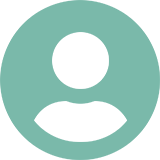目次
写真整理はデータとアナログの使い分けを
今回は0〜3歳の子を持つママ・パパたちにリサーチ。写真整理にはプリントしてアナログに整理する方法、データで整理する方法の2パターンありますよね。みんながどうしているのか、それぞれのメリットや方法、便利なアイテムをご紹介します。

データ写真を整理するコツ
写真はまずはデータになっているので、それをそのまま整理するのがまずはやりやすい方法。どんな整理の仕方があるのか、コツをまとめてみました。
保存先を決める
データで保存すると言っても、よく考えずに保存していると携帯、カメラ、ママ・パパ分とあちこちに分散してしまうことに。まずは、保存先を一ヶ所にまとめるのがマスト。
年ごとにファイルを分ける
子どもの写真は、成長が分かると嬉しいですよね。そのためには、年ごとに分けるのがオススメ。写真フォルダやファイルであれば、その年ごとに写真を入れていくようにしましょう。
バックアップも取っておく
データの怖いところは、写真が消えてしまうこと。せっかくの成長の記録が消えてしまうなんて悲しすぎることは避けたいですよね。そのためには、一ヶ所だけでなく、バックアップもまとめておくべきですね。
思い出の写真はプリントしてアナログ化
データで残すと、特に見たい写真が出しにくいもの。旅行や入園式など特に思い出に残る写真はプリントしてアナログ化するのがオススメ。フォトフレームなどにいれて飾ると子どもも喜びます。
データ写真のおすすめの保存法
データで写真を保存するのにオススメの方法やアイテムをご紹介。自分たちが扱いやすいものを選びましょう。
iCloudに保存
iPhoneを使っている場合は、iCroudというクラウドにすべての写真が保存されています。万一、iPhoneから消えてしまってもバックアップを取って入れば安心です。そのためにも定期的にバックアップをしておきましょう。またWindowsパソコンでもiCloudが利用できるよう。詳しくはコチラ。
「機種変したり、iPhoneからデータがなくなってしまったときでも安心」(30代・京都府・子ども2人)
Googleフォト
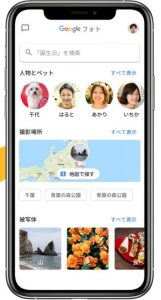
Googleフォトはアプリを入れておけば、使っているスマホの機種に保存されている写真を自動的に保存できたり、PCで他の写真も合わせて保存することができて便利です。行ったことのある場所の写真を出せたり、簡単なストーリーにできたりと楽しめる部分も。
「スマホ端末に保存しておくのも限界があるので、クラウドサービスで写真を保存できる場所を探していたのだが、自分はWindowsOSのノートパソコンを使っているのでiCloudより使い勝手の良いGoogleフォトを使っています」(30代・栃木県・子ども1人)
家族アルバム みてね
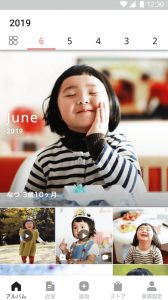
無料・無制限で保存が可能。招待した家族しか見られないのも安心。ページをめくるアナログのような保存方法や、自動で動画にまとめてくれるのも楽しい機能ですよね。フォトブックやDVD、プリントもできるので、とりあえず全部アップしておくといいかも。
「みてねは写真をアップすると撮った日順に並べてくれる。アップした写真でアルバムや年賀状を作ることができる。」(20代・東京都・子ども1人)
外付けハードディスク
パソコンに写真を保存していても、肝心のパソコンが故障してしまったら大変。外付けのハードディスクに入れておけばそんな事態が避けられます。万が一、ハードディスクが故障してもデータ復旧サービスなど、サポートが手厚いものを選べばさらに安心。
「外付けハードディスクで整理している。パソコンが壊れてもデータは残るのが便利」(30代・広島県・子ども4人)
SDカードに保存
「スマホの容量が軽減される。 パソコンでみれる」(20代・北海道・子ども1人)
microSDに保存
マイクロSDカードなら、スマホに直接差し込むことができる便利な機種も。アダプタを使えばPCで見られるので、使い勝手がいいもの。
「小さいのに結構な枚数保存出来る」(20代・神奈川県・子ども1人)

プリント写真を整理するコツ
アルバムに保存しようととりあえずプリントしたまま放置状態になっている人は結構多いのでは?そんなプリント写真を整理するにもコツがあります。
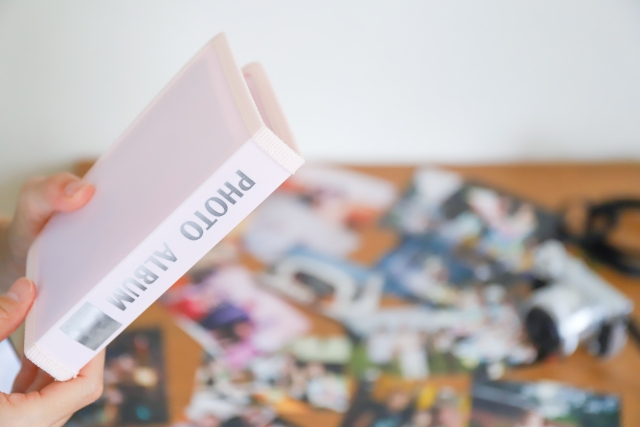
保存場所をひとつにまとめる
こちらもまずは、ひとつにまとめることが大事。都度プリントして、あちこちにしまっていると、いつの年齢のものか分からなくなってしまうなんてことも。成長ごとにとりあえずはまとめておきましょう。
とっておきの写真を選ぶ
プリントする場合には、大きさが選べますよね。とっておきのお気に入り写真は、引き延ばして大きめのフォトフレームに飾ったり、アルバムの大きなスペースに入れることも。旅行や記念日の写真はぜひピックアップして。
写真選びのポイント
プリントする写真を選ぶのは至難のワザ。なぜなら同じシーンで何枚も撮っていることがほとんどだから。まずは、そのなかで目をつぶってしまっているものなどは、先に削除しておきましょう。その上で、いちばんいい表情をしているもの選ぶのがポイント。とりあえずで全部をプリントしてしまうと大変なことになってしまいます。
アルバムやフォトブックにまとめる
プリントしたら、あまり深く考えずにどんどんアルバムに入れていったり、定期的にフォトブックに入れてしまうのもあり。同じ写真ばかりでも、逆に動きのある時系列で見れて可愛いものです。

収納箱にまとめて入れておく方法も
まだ収納方法が決まっていない場合には、プリントして収納箱に入れておくのもありです。その際には、せめて年別に入れておくのがベター。みんなで箱から出して思い思いに眺めるのも楽しい時間ですね。
アナログ写真保存の人気サービス
アナログ写真を自分で整理するのは忙しい育児の合間ではなかなか面倒な作業。そこで便利なのが、アナログ写真を自動で作成してくれるサービス。手軽にできるものが多いので、ぜひチェックして。

ノハナ
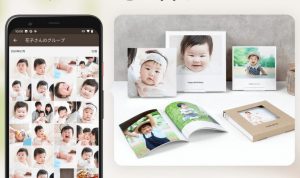
フォトブックサービスのノハナ。アプリにお気に入りの写真を入れるだけでフォトブックに。自分でコメントも入れられます。最適な色補正をしてくれるのもいいところ。しかも、毎月1冊は無料のサービスがあるので、一度使ってみるのがオススメ。また、ベースのフォトブック以外にも、祖父母などにおくっても喜ばれそうなハードカバーのブックなども選べます。とりあえずデータで並べておくのにも便利。
「お気に入りの写真が冊子になって送られてくるので見返る時に便利」(30代・東京都・子ども2人)
dフォトプリント
「毎月30枚まで印刷して郵送してもらえる」(30代・北海道・子ども2人)
マイブック
オートアルバムというサービスを使えば、簡単にフォトブックが作れます。ポイントは、4種類のブックサイズと豊富な表紙デザイン。アルバムを選んでいるような感覚で作れます。また、追加料金でプリントしたデータが入ったDVDも同封されます。
https://www.mybook.co.jp/sample_price/autoalbum.html
「マイブックのオートアルバムで、安く枚数をたくさん残す。値段が安いし、アルバムのようにできるので、見やすく保存しやすい」(30代・広島県・子ども4人)
アルバス
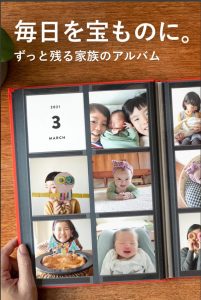
なんと毎月8枚のスクエア写真が届き、専用アルバム「ALBUSBOOK」に入れれば、可愛いフォトブックが完成。忘れていたらアプリがお知らせしてくれるので、毎月忘れずにコツコツとアルバムを完成することができます。
「サイズも真四角でカワイイです」(30代・兵庫県・子ども1人)

アルバム写真のおすすめアイテム
プリントした写真は手元にあるものの、なかなか気に入るアルバムが見つからないなんてことも多いはず。ここでは、ママ・パパがオススメするアルバムをご紹介します。
無印良品 ポリプロピレン高透明フィルムアルバム
表紙裏にチケットなどを入れられるポケット付き。旅の思い出の記録帳として保存するのにうってつけ。透明度の高いフィルムを使っているので、写真がきれいに見えます。
「無印のアルバム。値段も安いので、続けられそうな気がする」(30代・広島県・子ども1人)
ナカバヤシ ポケットアルバム 5冊BOX ディズニー ミッキー&フレンズ
軽量で薄型のポケットアルバムが5冊入った、BOX入りポケットアルバムで、L判写真が210枚収納できます。保管に便利なBOXの中に、5つのデザインアルバムが入っているので、それぞれのデザインが楽しめます。
「可愛いデザインに癒されました」(20代・新潟県・子ども1人)
ナカバヤシ アルバム フォトグラフィリア L判 200枚
KG判、2L判、パノラマ判対応商品もある「フォトグラフィリア」シリーズ。エンボス黒台紙を使用しているので、重厚感のある雰囲気に。卒園・卒業式など、特別で厳かなイベント写真を素敵に保存できます。見返しにCDサイズのポケットがついているので、プリントできなかった写真データもアルバムに同封できます。大容量なのもポイント。
「200枚くらい入るのに安いから。ハガキサイズのアルバムで大容量のアルバムが他にあまりないから」(30代・岡山県・子ども2人)
ベルメゾン600枚収納アルバム
1冊にたっぷり600枚も入るアルバム。どんどん増えてもしっかり入る、なかなか見当たらない大量収納タイプです。ハガキも入るゆったりサイズで、表紙裏にディスクポケット付き。CDやDVDなどのディスク類もこれ一冊にまとめることができるので、お気に入り写真や、とりあえずのデータも全部保存できます。
「本体は大きく、写真を全部入れると重くなるが、しっかりしていて保存には良い」(30代・兵庫県・子ども2人)

大切な写真の保存方法は早めに見つけて!
写真の整理は、日々、育児に家事にと追われていると、なかなか手をつけられないもの。なるべく早めに保存方法を決めて、とりあえず進めていくのがオススメ。放置しているとどんどん溜まり、大切な写真たちなのに、収納のやる気も失せちゃいますよ(笑)。ぜひ今回ご紹介した収納方法を試してくださいね。
文・構成/HugKum編集部